Excel: duplikate entfernen, aber die zeile mit dem maximalwert beibehalten
Häufig möchten Sie möglicherweise doppelte Zeilen in Excel entfernen, aber die Zeile behalten, die den Maximalwert in einer bestimmten Spalte enthält.
Angenommen, Sie verfügen über den folgenden Datensatz mit Informationen zu verschiedenen Basketballspielern und möchten die Zeilen mit doppelten Werten in der Spalte „ Team“ entfernen, aber die Zeile mit dem Höchstwert in der Spalte „Punkte“ beibehalten:
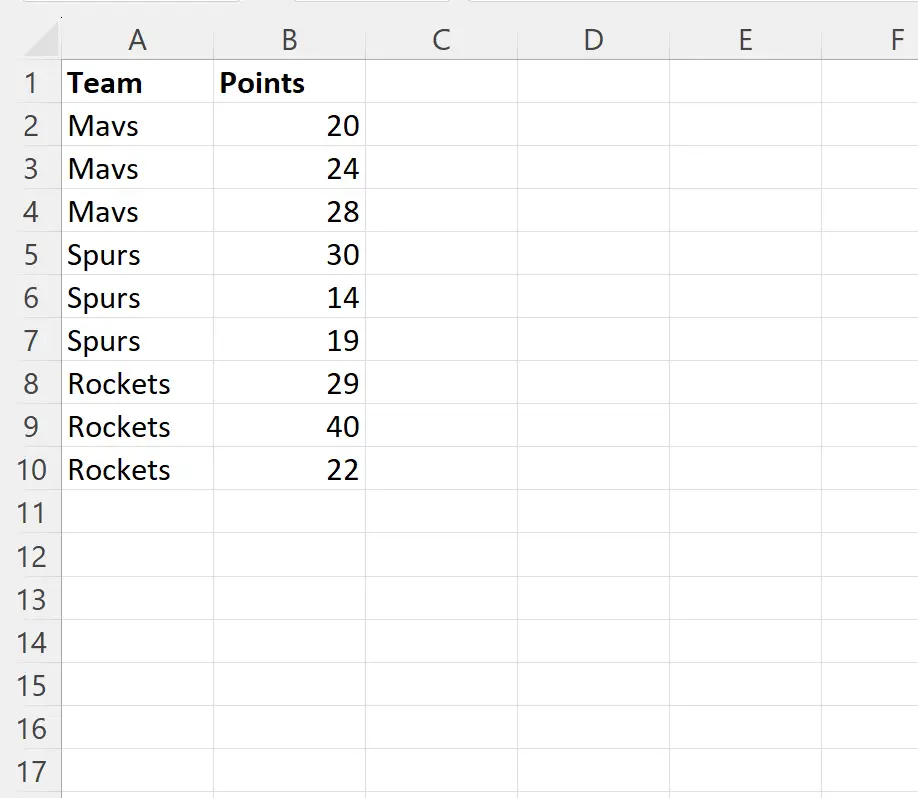
Das folgende Beispiel zeigt genau, wie das geht.
Beispiel: Duplikate entfernen, aber Zeile mit Maximalwert in Excel beibehalten
Geben Sie zunächst die folgende Formel in Zelle D2 ein:
=SINGLE( A2:A10 )
Dadurch wird eine Liste eindeutiger Teamnamen aus dem Datensatz erstellt:
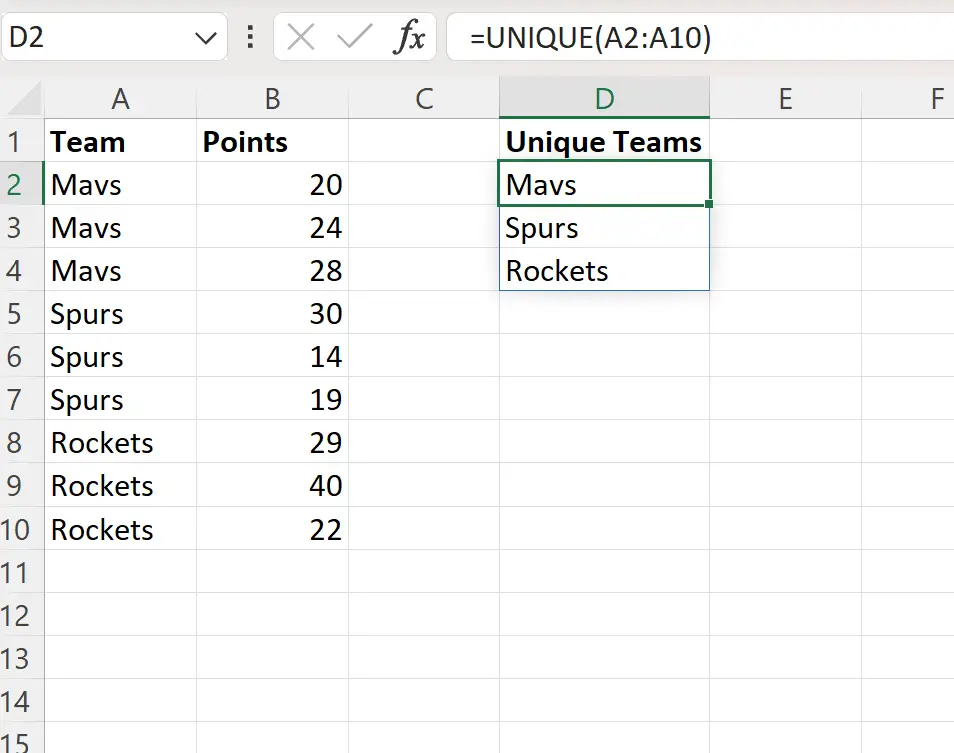
Geben Sie als Nächstes die folgende Formel in Zelle E2 ein, um den Höchstwert in der Punktespalte zu ermitteln, die jedem eindeutigen Teamnamen zugeordnet ist:
=MAX(IF( $A$2:$A$10 = D2 , $B$2:$B$10 ))
Der folgende Screenshot zeigt, wie diese Formel in der Praxis angewendet wird:
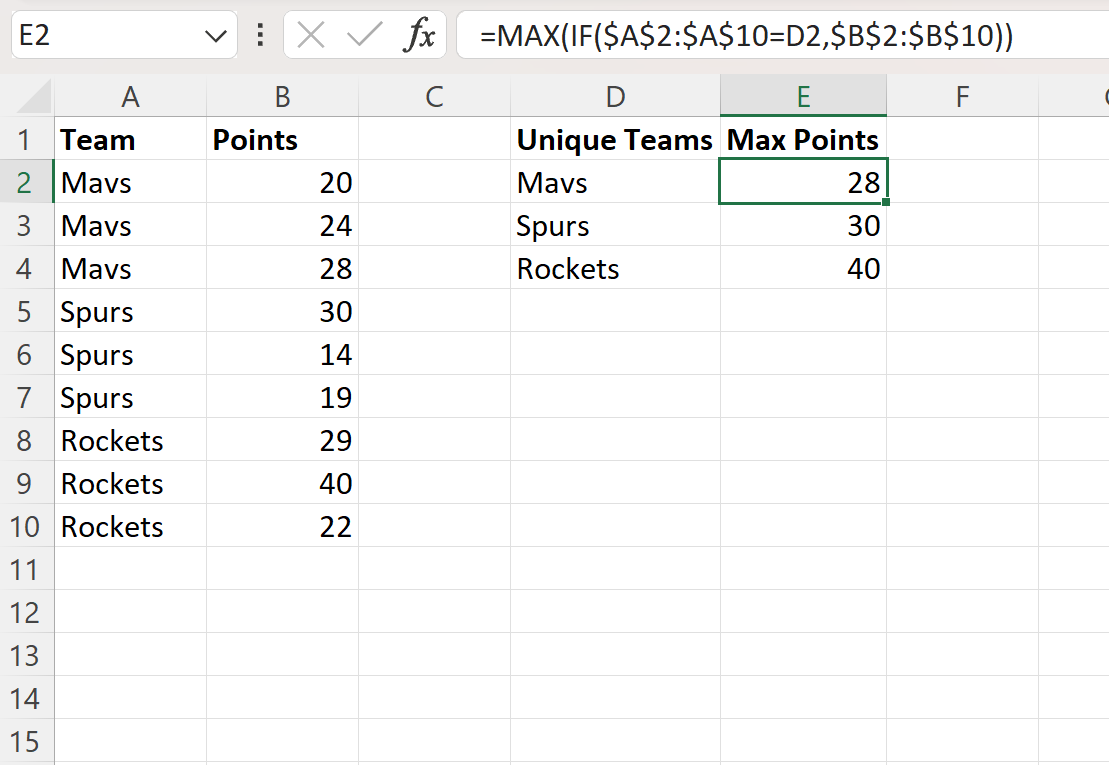
Die Spalten D und E zeigen nun den ursprünglichen Datensatz mit entfernten Zeilen, die doppelte Werte in der Teamspalte hatten und nur die Zeilen mit dem Maximalwert in der Punktespalte behielten.
Beispielsweise gibt es in der Teamspalte drei Zeilen mit einem doppelten „Mavs“-Wert, aber die Zeile mit dem höchsten Punktwert unter diesen drei Zeilen ist die mit 28 Punkten:
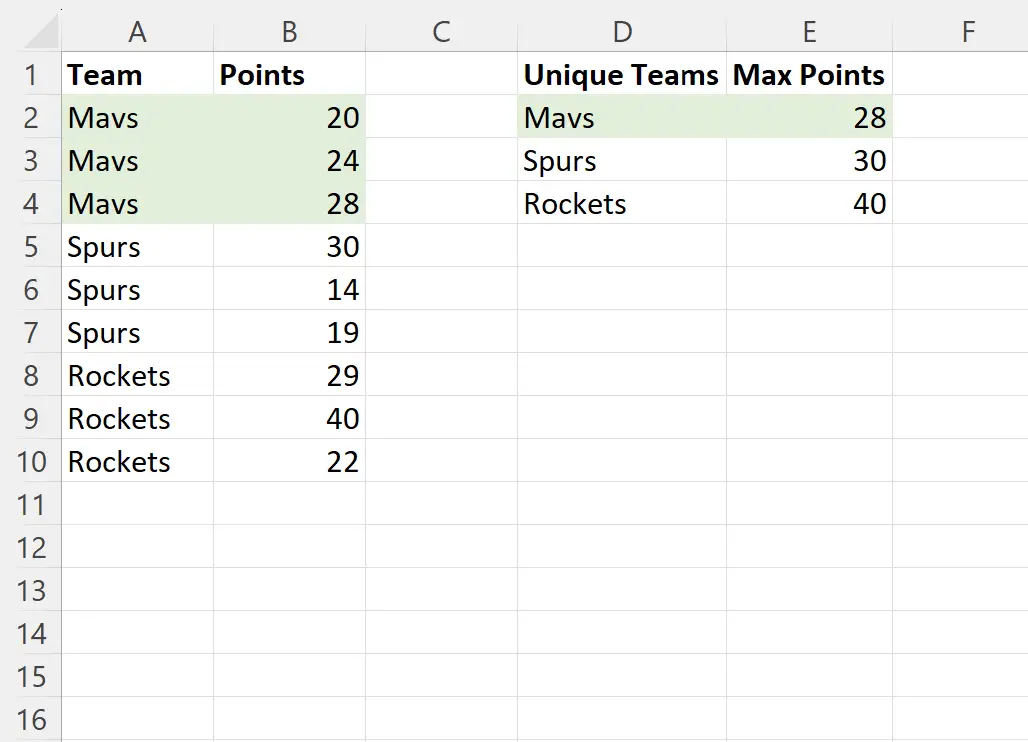
Dies ist die Zeile, die unter den „Mavs“-Zeilen im gefilterten Datensatz enthalten ist.
Der gleiche Vorgang wiederholt sich für die Spurs und Rockets.
Zusätzliche Ressourcen
In den folgenden Tutorials wird erläutert, wie Sie andere häufige Aufgaben in Excel ausführen:
Excel: So zählen Sie Duplikate
Excel: So finden Sie Duplikate mithilfe von SVERWEIS
Excel: So entfernen Sie doppelte Zeilen basierend auf zwei Spalten